Du kan flette data fra sager, dokumenter eller kontakter i WorkZone ind i et Microsoft Word-dokument.
Du skal først oprette en skabelon og indsætte fletfelter (indholdskontrolelementer). Et fletfelt er et oplysningsfelt fra en sag, et dokument eller en kontakt (part). For eksempel, (Sag, sagsbehandler) Navn 1, (Dokument) Titel, osv. Når du fletter en skabelon sammen med en bestemt sag eller et dokument, vil fletfelterne automatisk blive udfyldt med værdierne fra den valgte sag eller det valgte dokument. For eksempel vil (Sag, Sagsbehandler) Navn 1 få værdien Ann og (Dokument) Titel vil få værdien Ansøgningsformular, etc.
Du kan indsætte fletfelter for de følgende værdier:
- For sager: Sag, Sagsbehandler, Ansvarlig enhed, Udførende enhed og brugeredefinerede sagsfelter.
- For dokumenter: Dokument, Sagsbehandler, Ansvarlig enhed, Udførende enhed og brugerdefinerede dokumentfelter.
- For sags- og dokumentparter: Adresse 1, Adresse 2, Adresse 3, Kontaktnummer (kode), Kontaktnummer (tekst), Land (kode), Land (tekst), Landets navn, Mailadresse, Fax, Jobtitel, Mobiltelefonnummer, Navn 1, Navn 2, Postnummer (kode), Postnummer (tekst), Postdistrikt og brugerdefinerede felter.
Brugerdefinerede felter for sager, dokumenter, sagsparter og dokumentparter skal konfigureres i WorkZone Configurator under Case > Custom fields, Document > Custom fields og Contact > Custom fields. Læs mere i WorkZone Configurator Guide.
- Når du har indsat et fletfelt i en Word-skabelon, vil du se en midlertidig tekst, der indeholder titelformatet for feltet. Disse kan danne et visuelt overblik over de indsatte fletfelter og kan bruges til at spotte værdier, der ikke er blevet indsat.
- Når du holder musen over et fletfelt, kan du se feltets vigtigste oplysninger. Hvis du for eksempel holder musen over fletfeltet Adresse 1, som er tilføjet for Sag > Ansvarlig enhed, kan hjælpeteksten være "Sag, Ansvarlig enhed), Adresse 1". Med hjælpeteksterne kan du identificere de nødvendige fletfelter, og skelne mellem de forskellige fletfelter, der kan have lignende værdier. Tip: WorkZone-administratorer kan tilføje og ændre hjælpeteksterne for fletfelter. Se WorkZone 365 Developer Guide.
Indsæt et fletfelt i et dokument
Du kan altid tilføje eller redigere de indsatte fletfelter.
- I et Word-dokument, åbn WorkZone-ruden.
- Udfyld de obligatoriske felter i fanen Dokument.
- Nederst i WorkZone-ruden, klik ...>Fletfelter.
- På fanen Indsæt fletfelt, vælg det ønskede fletfelt og klik [+]. Det valgte fletfelt indsættes i dokumentet.
- Klik Gem.
Indsæt data i et dokument, der ikke er gemt i WorkZone
- I et Word-dokument, der indeholder fletfelter, åbn WorkZone-ruden.
- Udfyld de obligatoriske felter i fanen Dokument.
- Nederst i WorkZone-ruden, klik
 > Gem og flet.
> Gem og flet. 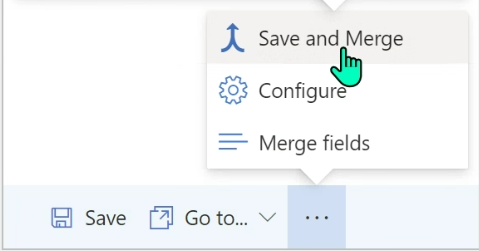
En kopi af dokumentet gemmes i WorkZone og fletningen påbegyndes. Når fletningen er gennemført, vil det WorkZone 365-dokument, der er gemt i WorkZone, automatisk åbne i Word.
Flet data ind i et eksisterende WorkZone-dokument
- I et Word-dokument, der indeholder fletfelter, åbn WorkZone-ruden.
- Udfyld de obligatoriske felter i fanen Dokument.
- Klik
 > Flet. Fletningen påbegyndes.
> Flet. Fletningen påbegyndes.
Indsæt data og gem en kopi af et eksisterende WorkZone-dokument
Du kan gemme en kopi af et eksisterende WorkZone-dokument med de indsatte fletfelter som et nyt WorkZone-dokument.
- I et Word-dokument, der indeholder fletfelter, åbn WorkZone-ruden.
- Du kan redigere de påkrævede felter i fanen Dokumenter efter behov.
- Klik
 > Flet > Flet som kopi.
> Flet > Flet som kopi. - En kopi af dokumentet gemmes i WorkZone som et nyt dokument og fletningen påbegyndes.
